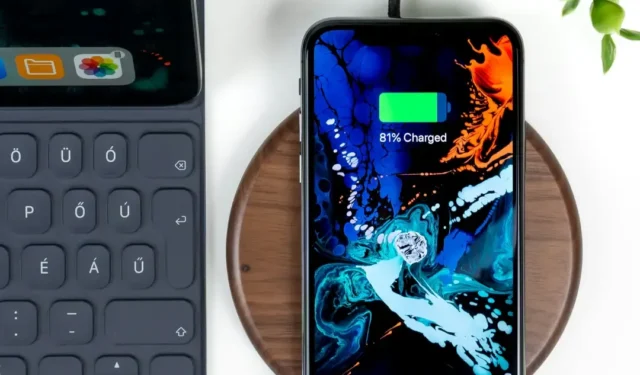
Apple は iOS 17 で充電制限機能を導入し、ユーザーがバッテリーの状態を管理できるようにしました。iOS 18 の導入により、この機能が強化され、充電制限をカスタマイズできるようになりました。しかし、バッテリー充電制限とは何でしょうか。バッテリーの状態を改善するのにどのように役立つのでしょうか。また、なぜ導入を検討する必要があるのでしょうか。
iPhoneの充電制限について
iPhone はリチウムイオン電池を使用していますが、定期的に 100% まで充電すると、時間の経過とともに劣化する可能性があります。この劣化により、電池の充電容量が減少し、電池寿命が短くなります。電池の状態を保つには、デバイスをフル充電したり、完全に使い切ったりしないようにすることをお勧めします。充電レベルを 20% から 80% の間に保つと、電池の寿命が大幅に延びます。さらに、状態が悪化した電池はプロセッサに十分な電力を供給できず、パフォーマンスが低下したり、遅延したりすることがあります。
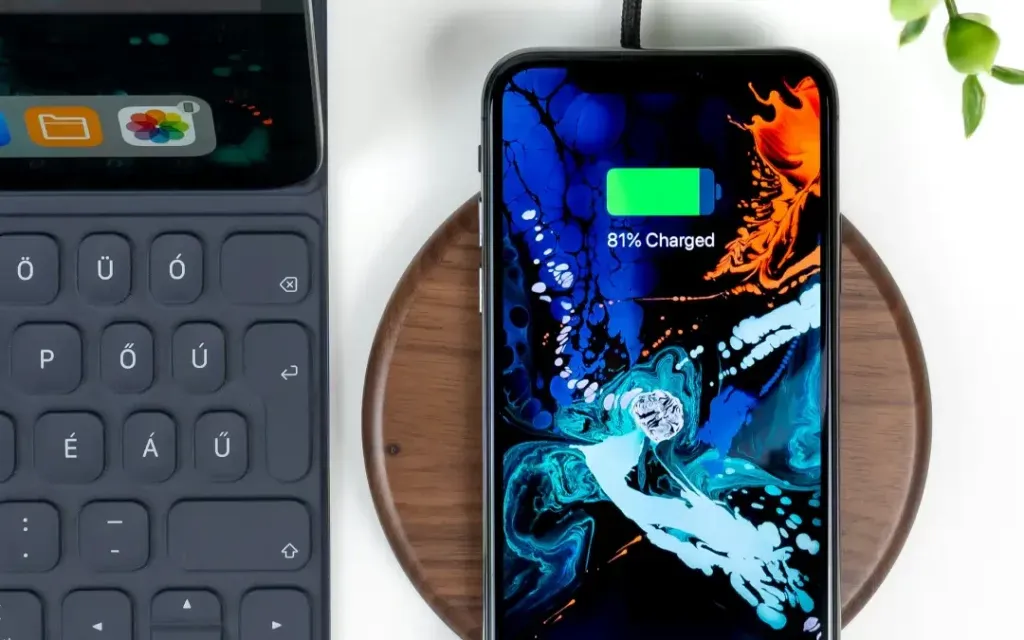
この問題に対処するため、Apple は iOS 17 で、バッテリーが 80% に達すると充電を停止する **充電制限** 機能を導入しました。しかし、多くのユーザーは、特に最大のバッテリー容量が必要な旅行中など、この制限が不便だと感じていました。
iOS 18 では、Apple はこの機能を強化し、ユーザーが充電制限を 80%、85%、90%、95%、さらには 100% に設定できるようにしました。この柔軟性により、ユーザーは毎日のバッテリーのニーズを満たしながら、バッテリーの状態を保護できます。
100% まで充電するとバッテリーの状態に影響するのはなぜですか?
携帯電話を頻繁に 100% まで充電すると、バッテリーの化学構造に余分な負担がかかります。リチウムイオン バッテリーは、充電と放電のサイクル中にイオンを移動させることで機能します。100% まで充電すると、最大数のイオンが片側に集中するため、時間が経つにつれてバッテリーに負担がかかり、長期的な効率が低下する可能性があります。この繰り返しの負担により、消耗が加速し、バッテリーの保持容量が減少し、消耗が早くなります。
充電レベルを 80% ~ 90% に維持することでこの負担を軽減し、バッテリーの状態を維持し、iPhone の寿命を延ばすことができます。
iPhone でカスタム充電制限を設定する方法
カスタムの充電制限を設定するオプションは、iPhone 16 および 15 モデルでのみ利用可能です。古いモデルのユーザーは、最新の iOS 18 を使用してもこの機能にアクセスできません。
互換性のある iPhone でカスタムの充電制限を設定するには、次の手順に従います。
- iPhoneで設定アプリを開きます。
- バッテリーオプションを選択します。
- 充電をタップします。
- 「充電制限」セクションで、スライダーを希望の制限までスライドします。バッテリーの状態を最適に保つには、85% ~ 90% に保つことをお勧めします。
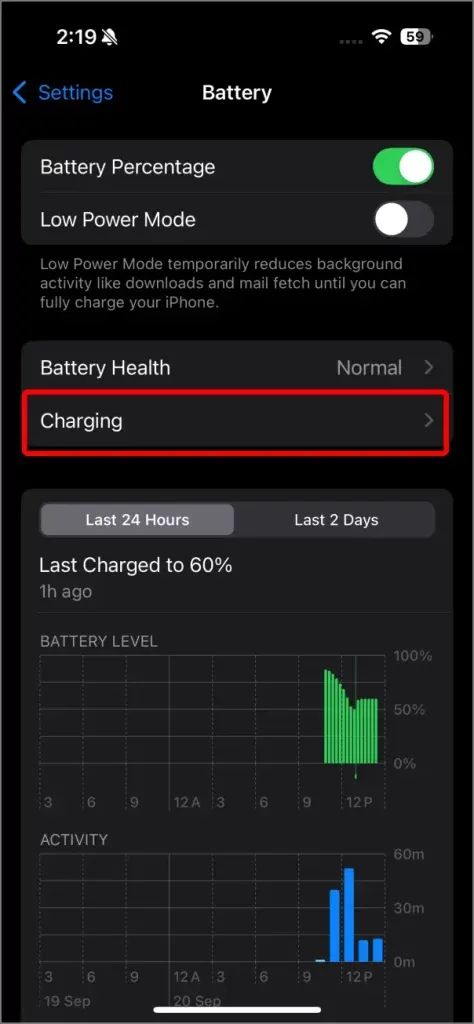
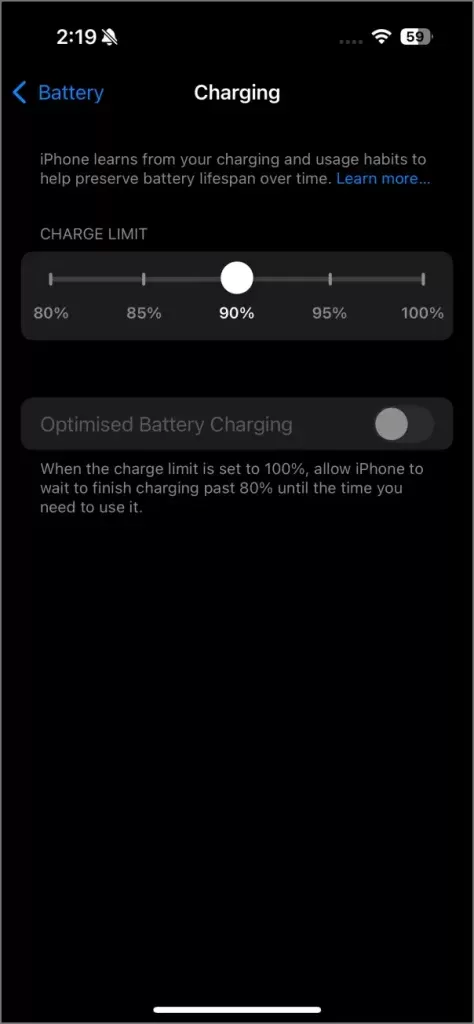
出かける予定があり、フル充電が必要な場合は、充電制限を一時的に 100% にリセットできます。Apple は、「明日まで許可」という便利なオプションを提供しており、これは翌日に以前の設定に戻ります。または、「制限を 100% に設定」を選択して、その設定を維持することもできます。
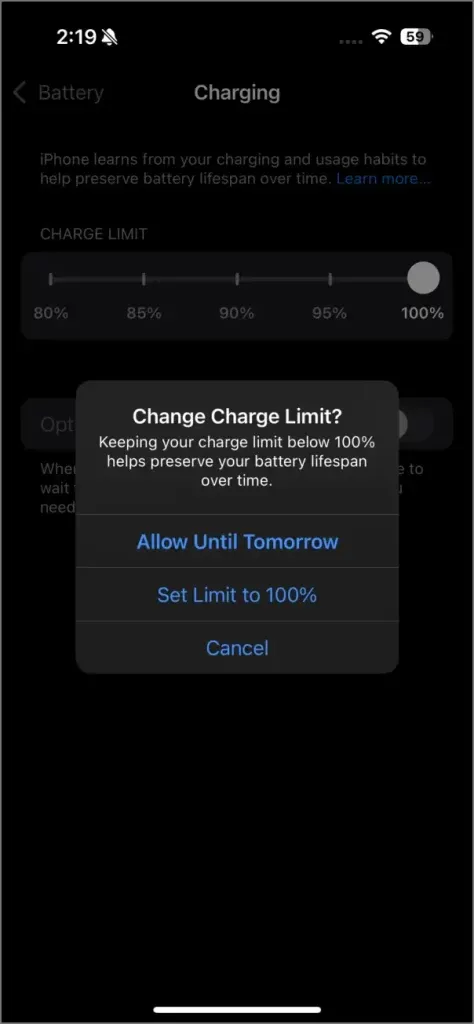
制限を 100% に調整する場合は、最適化されたバッテリー充電が有効になっていることを確認してください。この機能は機械学習を活用して毎日の充電習慣を理解し、デバイスを使用する直前まで 80% を超える充電を延期することで、フル充電で費やす時間を最小限に抑えます。
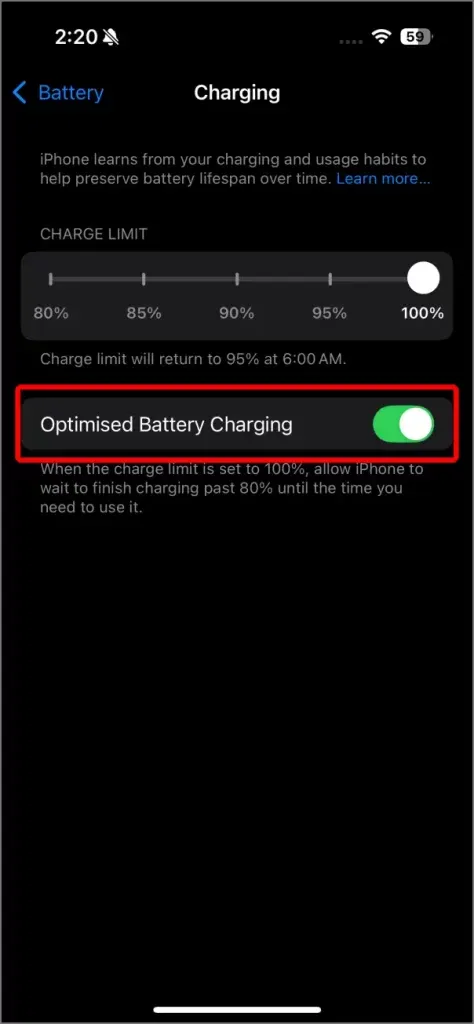
必要なのはこれだけです。充電制限機能を一度有効にすれば、後は忘れて、バッテリー寿命を延ばし、時間の経過とともにパフォーマンスを向上させることができます。充電習慣の悪さが原因で iPhone の速度が低下する心配はもうありません。この機能はデフォルトで有効になっていますが、Apple は必要に応じて調整できる柔軟性を提供しています。





コメントを残す